1 简介
拟解决问题:如何在windows中开发桌面应用gui
2搭建PyQt5开发环境
1 必须工具
1.1 python:使用的语言环境,推荐安装anaconda
1.2 PyQt5模块
1.3 Pycharm
1.4 安装QtDesigner和pyuic(将ui界面转换成python代码)
1.4.1 安装QtDesigner
QtDesigner是在anaconda里面带的,故不需要直接下载,只需要在ANACONDA中找见。
其位置在:D:anaconda3Librarybindesigner.exe,就可以直接用QtDesigner设计页面布局。

更为方便的将QtDesigner添加到pycharm中的扩展工具中:
点击pycharm中的setting-tools-External tools-右边的加号 ,填入如图所示信息:
QTDesigner
D:anaconda3Librarybindesigner.exe
$ProjectFileDir$
后点击ok即可

在pycharm的空白处右击,在扩展工具里就可以看到的designer了
1.4.2 安装pyuic
用于将.ui文件转换成.py文件,pyuic和designer一样,也是anaconda自带的,位置于:D:anaconda3pkgspyqt-5.9.2-py38ha925a31_4Librarybinpyuic5。
点击pycharm中的setting-tools-External tools-右边的加号 ,填入如图所示信息:
PyUIC
D:anaconda3python.exe
-m PyQt5.uic.pyuic $FileName$ -o $FileNameWithoutExtension$.py
$FileDir$
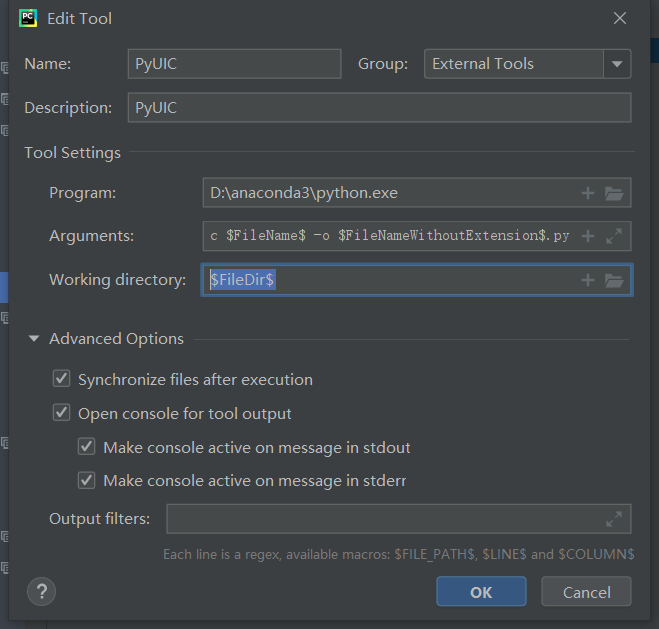
使用的话:选中某一个.ui文件后,右击扩展工具中的PYUIC,就可以生成py文件。
最后
以上就是传统小鸽子最近收集整理的关于PyQt5简介及搭建PyQt5开发环境等准备工作(使用python开发GUI界面)1 简介2搭建PyQt5开发环境1 必须工具1.1 python:使用的语言环境,推荐安装anaconda1.2 PyQt5模块1.3 Pycharm1.4 安装QtDesigner和pyuic(将ui界面转换成python代码)1.4.2 安装pyuic的全部内容,更多相关PyQt5简介及搭建PyQt5开发环境等准备工作(使用python开发GUI界面)1内容请搜索靠谱客的其他文章。








发表评论 取消回复